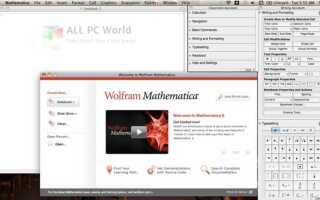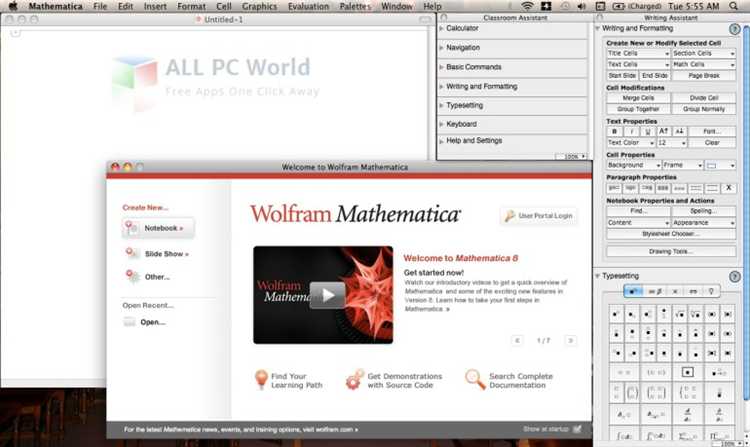
Активация Wolfram Mathematica 11 требует точного соблюдения порядка действий, зависящих от типа лицензии: стандартной, сетевой или академической. Перед началом установки убедитесь, что у вас есть действующий серийный номер (Activation Key) и соответствующий идентификатор продукта (MathID), который будет сгенерирован автоматически при первом запуске программы.
После установки запустите Mathematica. В открывшемся окне активации введите Activation Key в соответствующее поле. Далее потребуется MathID – он отображается в нижней части окна. Скопируйте его и перейдите на сайт user.wolfram.com, где после авторизации в личном кабинете можно создать Password File на основе вашего MathID. Этот файл загрузите и укажите в поле «Password» в окне активации.
Если вы используете сетевую лицензию, потребуется ввести адрес сервера лицензий (обычно в формате hostname:port). Убедитесь, что соединение с сервером доступно и не блокируется брандмауэром. При использовании корпоративной или университетской лицензии обратитесь к администратору сети за необходимыми данными.
После успешного ввода всех параметров нажмите «Activate». При корректных данных программа подтвердит активацию и предложит перезапустить Mathematica. В случае ошибки проверьте точность введённой информации и наличие подключения к интернету, если используется онлайн-проверка ключа.
Проверка системных требований перед установкой Mathematica 11
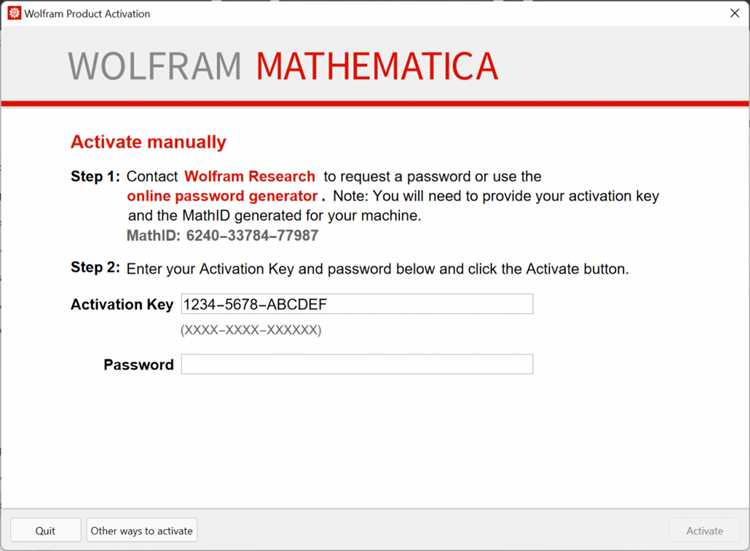
Перед установкой Mathematica 11 убедитесь, что оборудование и программное обеспечение соответствуют минимальным требованиям. Несоблюдение этих условий может привести к сбоям или невозможности запуска программы.
- Операционная система: Windows 7, 8, 8.1 или 10 (64-бит); macOS 10.9 или новее; Linux с ядром 2.6 или выше и glibc 2.12+.
- Процессор: x86-64 совместимый, предпочтительно с поддержкой SSE2. Intel Core i3 и выше обеспечивают стабильную работу.
- Оперативная память: минимум 4 ГБ. Для работы с объемными вычислениями рекомендуется 8 ГБ и более.
- Свободное место на диске: не менее 8 ГБ. Установка включает основную систему, документацию и дополнительные компоненты.
- Разрешение экрана: не ниже 1280×800. Интерфейс не оптимизирован для меньших разрешений.
- Поддержка Java: встроена, однако на некоторых Linux-дистрибутивах может потребоваться установка дополнительных библиотек AWT/Swing.
- Интернет-соединение: требуется для активации, получения обновлений и доступа к онлайн-ресурсам Wolfram.
На Linux необходимо проверить наличие библиотек libX11, libGL, libgtk и поддерживаемого десктоп-окружения (например, GNOME или KDE). Отсутствие этих компонентов приводит к сбоям графического интерфейса Mathematica.
Перед установкой рекомендуется обновить драйверы видеокарты и убедиться в корректной работе OpenGL, особенно для визуализации 3D-графиков.
Если планируется использование параллельных вычислений, убедитесь в наличии многопроцессорной архитектуры и активированных ядер в BIOS/UEFI.
Загрузка установочного файла с официального сайта Wolfram
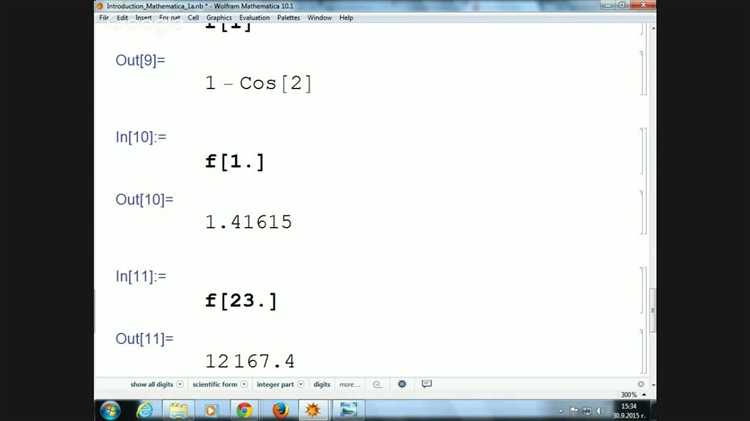
Перейдите на официальный сайт Wolfram по адресу https://www.wolfram.com. В верхнем меню выберите пункт Products & Services, затем нажмите на Mathematica.
На странице продукта прокрутите вниз и выберите ссылку Download или Get Mathematica. Для доступа к загрузке необходимо войти в свою учётную запись Wolfram ID. Если учётной записи нет, зарегистрируйтесь, указав действующий адрес электронной почты.
После авторизации откроется страница загрузки. В разделе Product Downloads выберите версию Mathematica 11, подходящую под вашу операционную систему: Windows, macOS или Linux. Нажмите кнопку Download, чтобы начать загрузку установочного файла.
Убедитесь, что загружаемый файл имеет расширение .exe (для Windows), .dmg (для macOS) или .sh (для Linux) и принадлежит источнику downloads.wolfram.com, чтобы избежать поддельных или вредоносных версий.
Пошаговая установка Mathematica 11 на Windows и macOS
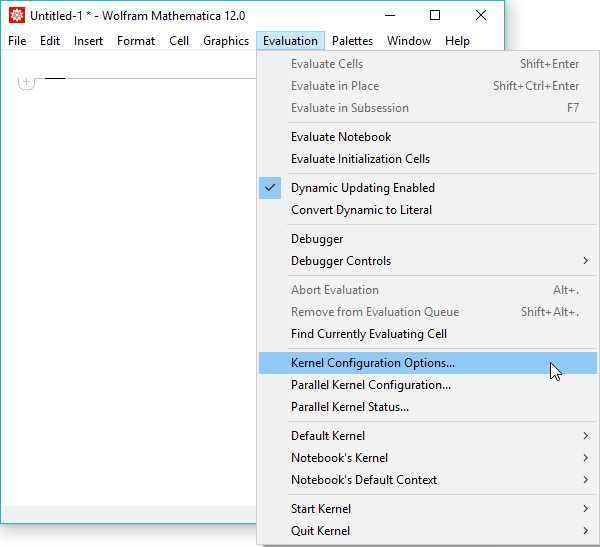
На Windows дважды кликните по .exe-файлу. В появившемся окне выберите путь установки, по умолчанию – C:\Program Files\Wolfram Research\Mathematica\11.0. Нажмите «Next», дождитесь окончания копирования файлов, затем – «Finish».
На macOS откройте .dmg-файл. Перетащите иконку Mathematica в папку «Программы». После копирования файлов закройте окно установки и извлеките образ диска.
Запустите программу. При первом запуске появится окно активации. Убедитесь, что устройство подключено к интернету для корректной проверки лицензии.
Для стабильной работы отключите спящий режим и автоматическое обновление системы во время установки. На Windows желательно запускать установку от имени администратора, чтобы избежать ошибок доступа.
После успешной установки проверьте доступность командной строки Mathematica (на Windows – через меню «Пуск», на macOS – через Launchpad). Убедитесь, что программа запускается без задержек и ошибок.
Получение лицензионного ключа через Wolfram User Portal
Перейдите на сайт user.wolfram.com и выполните вход под своей учетной записью Wolfram ID. Если аккаунт ещё не создан, зарегистрируйтесь, используя тот же адрес электронной почты, который был указан при покупке Mathematica.
После авторизации откройте раздел My Products and Services. В списке продуктов найдите Mathematica 11 и щёлкните по его названию для перехода к деталям лицензии.
На странице продукта найдите поле Activation Key. Это и есть ваш лицензионный ключ. Копируйте его без пробелов и дополнительных символов.
Если ключ отсутствует, убедитесь, что покупка была завершена под текущей учетной записью. При необходимости используйте раздел Order History или свяжитесь со службой поддержки Wolfram через форму Support.
Не передавайте ключ третьим лицам. Он привязан к вашему аккаунту и может быть деактивирован при нарушении условий использования.
Активация программы с помощью ключа или учетной записи Wolfram ID
После установки Wolfram Mathematica 11 при первом запуске появится окно активации. Выберите способ «Ввести ключ продукта» или «Войти с Wolfram ID».
Если у вас есть лицензионный ключ, скопируйте его из письма от Wolfram или из своей учетной записи на сайте и вставьте в соответствующее поле. Нажмите «Активировать». При наличии доступа к интернету программа автоматически проверит ключ и завершит активацию. Убедитесь, что антивирус или фаервол не блокирует соединение с серверами Wolfram.
Альтернативно можно выбрать вход через Wolfram ID. Нажмите «Sign in with Wolfram ID», введите адрес электронной почты и пароль от вашей учетной записи. Если лицензия привязана к этой учетке, система активирует программу автоматически. Используйте только ту учетную запись, на которую зарегистрирована лицензия, иначе активация будет отклонена.
Если вы используете прокси-сервер или корпоративную сеть с ограничениями, настройте параметры подключения вручную в окне активации, нажав «Advanced». Укажите адрес прокси и порт, при необходимости добавьте логин и пароль.
После успешной активации Mathematica сохранит данные локально, и при следующих запусках подключение к интернету не потребуется. Проверить статус лицензии можно через меню Help → About Wolfram Mathematica.
Решение проблем с активацией и обращение в службу поддержки
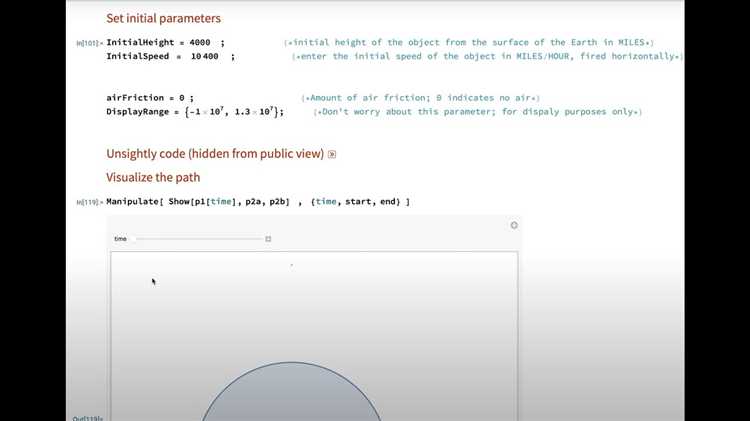
Если активация Wolfram Mathematica 11 завершается ошибкой, первым шагом проверьте корректность введённого лицензионного ключа. Убедитесь, что ключ введён без лишних пробелов и символов. При использовании офлайн-активации необходимо, чтобы файл с запросом активации соответствовал версии программы и не был повреждён.
Проверьте доступность серверов активации Wolfram через команду ping wolfram.com или в браузере. Если доступ ограничен корпоративным или домашним файерволом, настройте исключения для портов 443 и 80, либо выполните активацию с другого подключения к интернету.
В случае сообщения об истечении срока действия ключа, сверьтесь с условиями лицензии и датой приобретения. Для академических или студенческих лицензий уточните у учебного заведения возможность продления или повторной активации.
Если программное обеспечение выдаёт ошибку «не удалось связаться с сервером активации», попробуйте активировать продукт вручную через официальный сайт Wolfram, загрузив файл запроса активации и получив ответный файл для импорта в программу.
При нестандартных ошибках сохраните текст сообщения и логи активации. Файлы логов находятся в директории %APPDATA%\Wolfram\Mathematica\11.0\Activation\Logs на Windows или в ~/Library/Mathematica/11.0/Activation/Logs на macOS. Эти данные потребуются для технической поддержки.
Обращение в службу поддержки Wolfram осуществляется через официальный сайт support.wolfram.com. При создании запроса обязательно укажите полную информацию: версию ОС, версию Mathematica, тип лицензии, текст ошибки и логи активации. Ответ обычно приходит в течение 48 часов.
Для ускорения решения проблемы используйте форум Wolfram Community, где можно найти решения аналогичных проблем и получить советы от других пользователей и специалистов Wolfram.
Вопрос-ответ:
Какие шаги нужно выполнить, чтобы активировать Wolfram Mathematica 11 на компьютере?
Для активации Wolfram Mathematica 11 сначала установите программу с официального сайта или с дистрибутива. После установки откройте программу — появится окно активации. Введите лицензионный ключ, который вы получили при покупке, затем нажмите кнопку подтверждения. Если подключение к интернету доступно, программа автоматически проверит ключ и активируется. В случае проблем с онлайн-активацией можно выбрать вариант ввода активационного кода вручную через личный кабинет на сайте Wolfram.
Что делать, если при активации Mathematica 11 возникает ошибка «Неверный ключ»?
Ошибка «Неверный ключ» появляется, если введённый лицензионный номер содержит опечатки или не соответствует версии программы. Проверьте правильность ввода, обратите внимание на заглавные и строчные буквы, а также отсутствие лишних пробелов. Если ключ корректен, но ошибка сохраняется, свяжитесь с технической поддержкой Wolfram, приложив подтверждение покупки. Иногда проблема связана с блокировками на стороне сервера, и поддержку можно попросить проверить статус ключа.
Можно ли использовать один лицензионный ключ для активации Mathematica 11 на нескольких устройствах?
Количество устройств, на которых можно активировать программу, зависит от типа приобретённой лицензии. Некоторые ключи предназначены только для одного компьютера, а корпоративные или образовательные лицензии позволяют установить Mathematica на нескольких машинах. Рекомендуется изучить условия лицензионного соглашения, чтобы не нарушать правила использования и избежать блокировки ключа.
Какие альтернативные способы активации существуют, если нет доступа к интернету?
Если компьютер не подключён к интернету, активацию можно выполнить вручную. Для этого нужно на другом устройстве с выходом в сеть зайти в личный кабинет Wolfram, ввести уникальный идентификатор вашего компьютера и лицензионный ключ. Система сгенерирует файл или код активации, который нужно перенести на офлайн-компьютер и ввести в программу. Такой способ требует точного следования инструкции и обычно описан в документации по активации.
Что делать, если после активации Mathematica 11 программа перестала работать или выдает ошибки?
Если после успешной активации программа перестала корректно функционировать, возможно, возникли проблемы с установкой или конфликтами с другим ПО. Попробуйте перезапустить компьютер и повторно запустить Mathematica. Если ошибки сохраняются, рекомендуются переустановка приложения и проверка системных требований. В случае повторных сбоев обратитесь в службу поддержки Wolfram с описанием проблемы и логами, чтобы получить помощь в устранении неполадок.